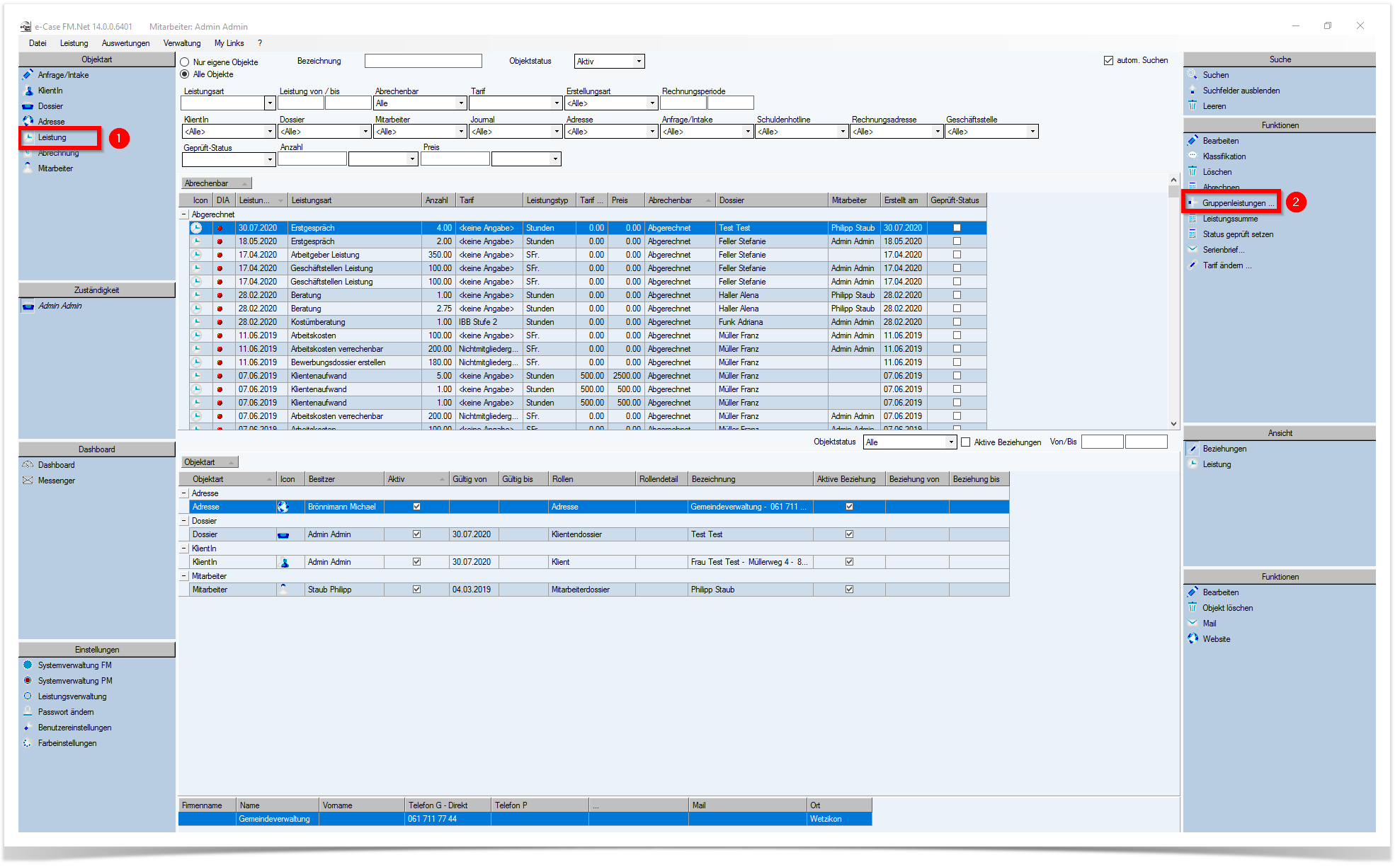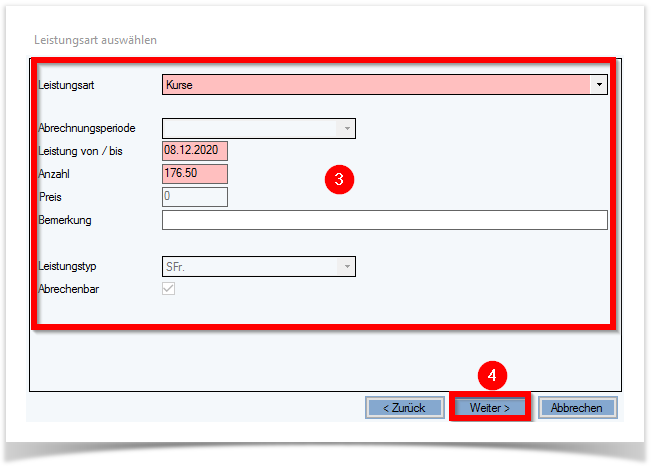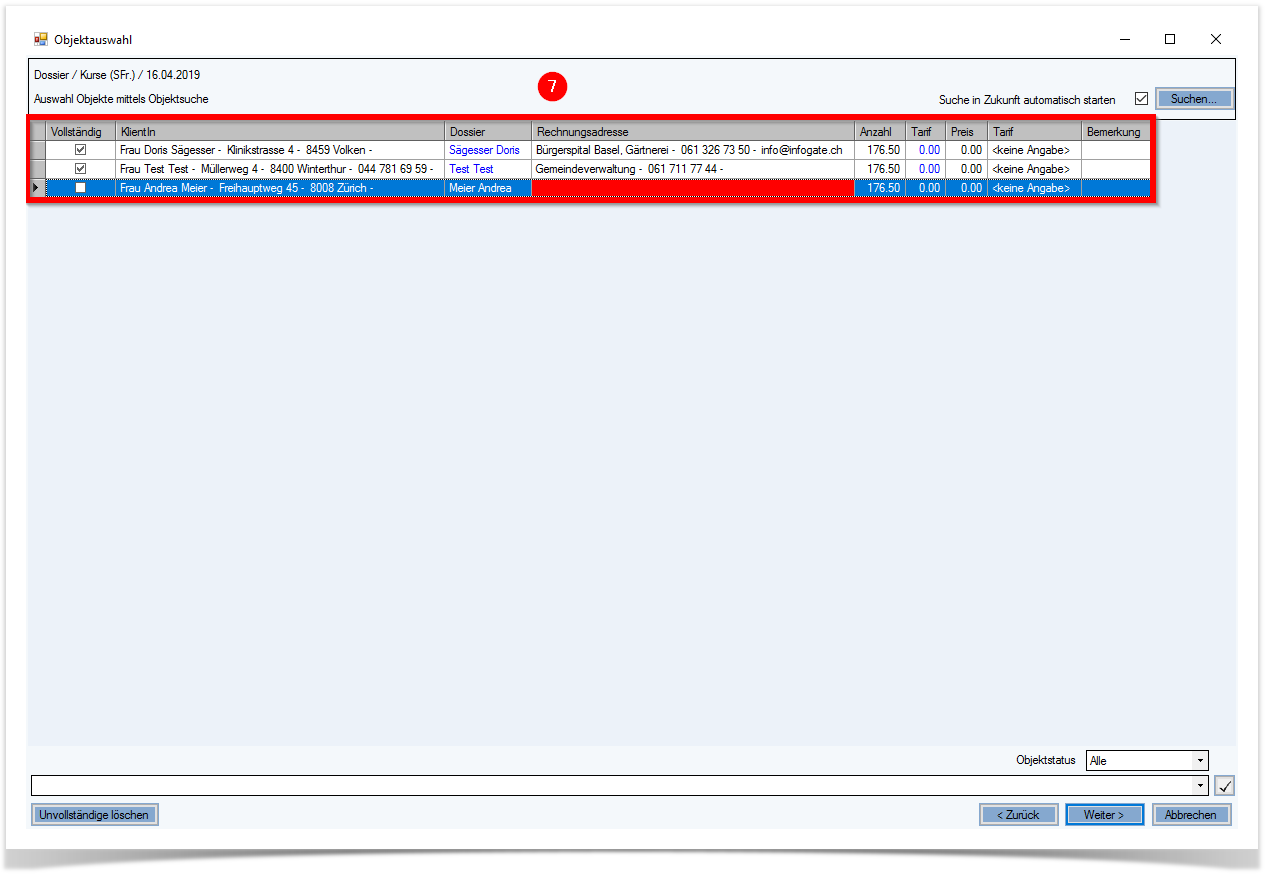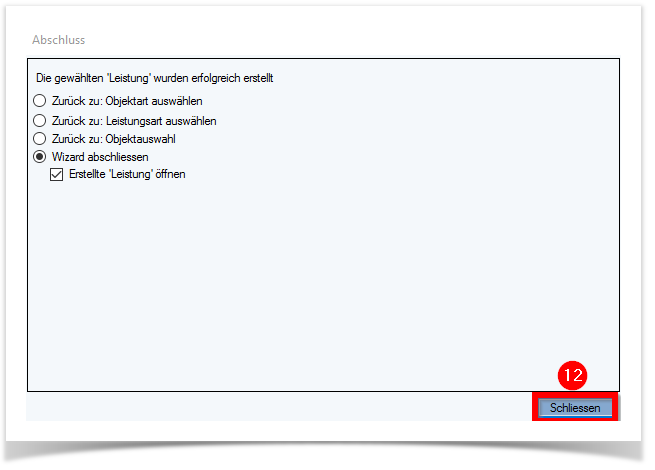Gruppenleistungen
In e-Case.Net besteht die Möglichkeit für eine Gruppe von Datensätzen Leistungen in einer einmaligen Funktion zu generieren. Für das Freischalten der Funktion «Gruppenleistung» müssen Sie unsere Kundenberatung kontaktieren.
Zur Erstellung von Gruppenleistungen werden Sie durch einen Erstellungswizard geführt, welcher nachfolgend erklärt wird.
Wählen Sie die Objektart «Leistung» an.
Wählen Sie die Funktion «Gruppenleistungen» an.
Wählen Sie die gewünschte Leistungsart an, definieren Sie das Leistungsdatum und geben Sie eine Anzahl ein.
Klicken Sie auf «Weiter».
Es öffnet sich die Objektsuche, um die gewünschten Dossiers zu suchen, für welche Gruppenleistungen erstellt werden sollen. Definieren Sie Ihre Suchkriterien und führen Sie die Suche mit «Suchen» aus.
Markieren Sie die gewünschten Dossiers (Mehrfachmarkierung mit CTRL + linker Maustaste möglich) und klicken Sie anschliessend auf «Übernehmen».
Die gewählten Dossiers werden in einer Übersicht angezeigt. Dossiers ohne Rechnungsadresse werden als unvollständig gekennzeichnet (rote Markierung und Checkbox «Vollständig» ist nicht aktiviert).
Klicken Sie in die rotmarkierte Zeile, um unvollständige Dossiers zu vervollständigen HINWEIS Möchten Sie unvollständige Dossiers nicht vervollständigen und dem zu Folge keine Leistung erstellen, können Sie diese mit der Funktion «Unvollständige löschen» löschen.
Wählen Sie die gewünschte Rechnungsadresse aus.
Bestätigen Sie zur Vervollständigung die Rechnungsadresse mit der Funktion

Das Dossier wird als vollständig gekennzeichnet. Klicken Sie nun auf die Funktion «Weiter», werden die Leistungen erstellt.
Schliessen Sie die Leistungserstellung mit der Funktion «Schliessen» ab.